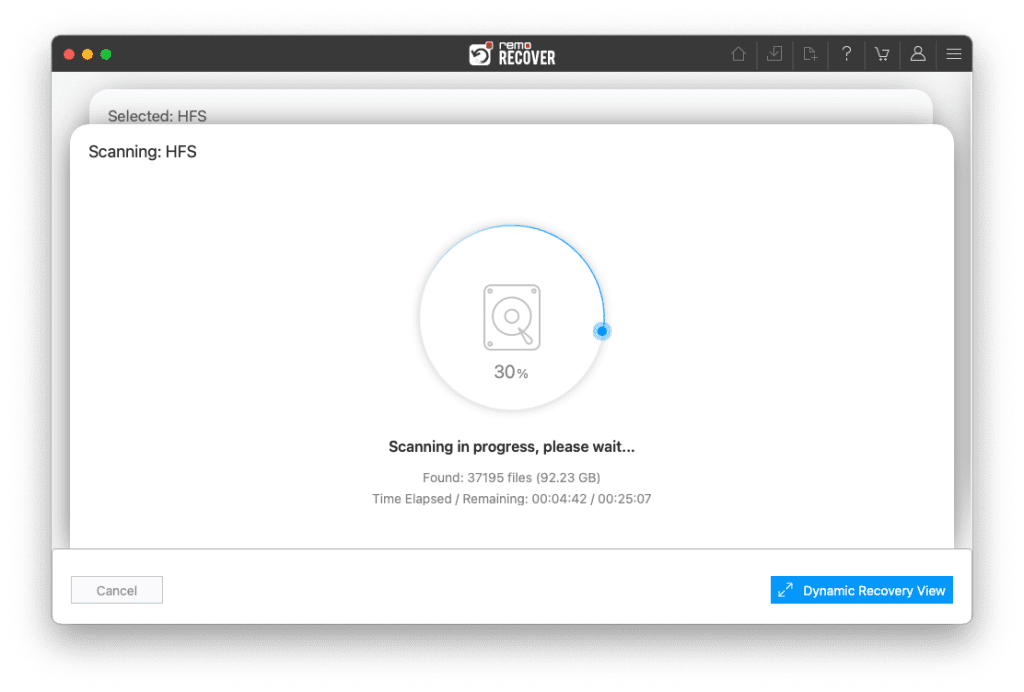Normalt gemmes filer på skrivebordet, så de hurtigt kan få adgang til. Nogle gange kan disse filer forsvinde fra skrivebordet uden brugerens viden. Denne artikel kaster lys over hvordan gendanne skrivebords filer forsvandt Mac.
Hvorfor forsvinder filer fra skrivebordet på Mac?
- Filerne på skrivebordet kunne være skjult for brugeren
- Filerne er muligvis blevet flyttet til iCloud-drevet. Især hvis brugeren har aktiveret, at desktopmapper kan gemmes på iCloud
- Slet filerne ved et uheld eller forkert placering
- Virusinfektioner på computeren kunne have slettet filer på skrivebordet
Sådan får du de Manglende Filer Tilbage fra Skrivebordet
Normalt når der findes filer på skrivebordet forsøger vi at gemme dem midlertidigt på et andet sted og glemme dem. Nogle gange har du muligvis aktiveret stabelindstilling, der muligvis har kategoriseret dine filer. Klik her for at finde ud af, om dine desktop-filer er stablet og kategoriseret.
Hvis du har verificeret alle de sandsynlige lagringssteder og bekræftet, at filerne på Mac-skrivebordet er forsvundet, her er fejlfindingstrinnene, som du kan prøve at finde og. gendanne skrivebords filer forsvandt mac
Gendan manglende filer fra papirkurven
Der er tidspunkter, hvor du ubevidst har slettet en bestemt fil fra skrivebordet. Disse slettede filer flyttes normalt som standard til papirkurven. Derfor er den første ting, du kunne, når filer mangler, at kontrollere for filerne i papirkurven. Følg nedenstående trin til gendan filer fra papirkurv mac
- Åben Trash mappe, se efter den fil, du har mistet
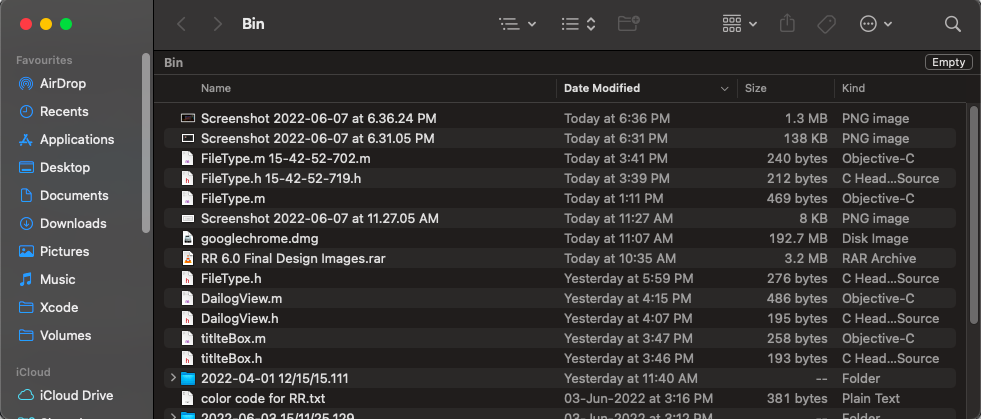
- Hvis du finder et stort antal filer på drevet, skal du skrive navnet på filen i søgefeltet for nem adgang
- Når du har fundet filen, skal du højreklikke på filen Put Back fra pop-up
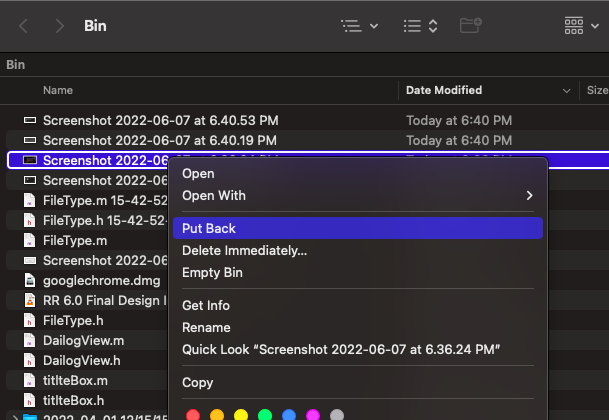
Hent filer ved at deaktivere iCloud
iCloud Drive er en vidunderlig mulighed på macOS, der giver brugeren mulighed for at gemme data på drevet og få adgang til dem fra enhver Apple-enhed. Hvis du har synkroniseret filerne på skrivebordet til iCloud, kopieres de respektive filer til skydelageret og desktopfilerne eller kopien fjernes.
Hvis filerne og mapperne på dit skrivebord mangler, er chancerne for, at disse filer kan flyttes til iCloud. Du kan logge ind på din iCloud-konto og få adgang til filerne. Du kan også deaktivere funktionen automatisk fjernelse
- Klik på Apple-menuen, og vælg Systemindstillinger
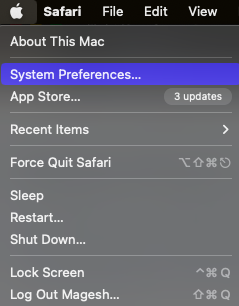
- Vælg nu iCloudog tryk på Options knap
- Fjern derefter markeringen Desktop & Documents Foldersog klik på Udført.
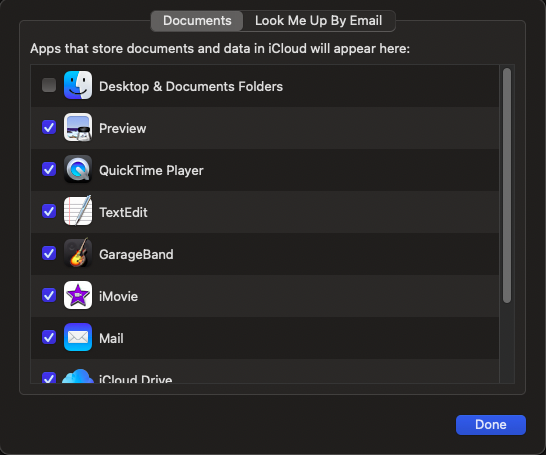
Fjern skjul på filer, der mangler ved hjælp af Finder
Når skrivebordsfilerne forsvinder fra computeren, kan du altid kontrollere, om filerne er skjult. Ved at gemme filerne på din Mac kan du få adgang til og bruge de forsvundne skrivebordsfiler. Her er, hvordan du kan skjule filer på macOS.Skrivebord forsvundet Mac
- Open Finder and select the Macintosh HD folder.
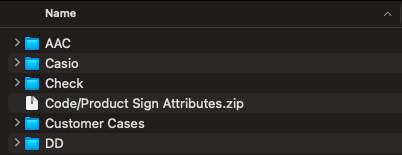
- Tryk nu på Command+Shift+Dot
- Når det er gjort, vil dine skjulte filer være synlige
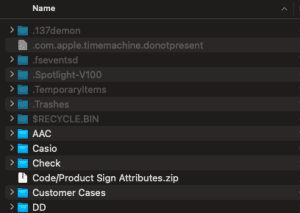
Få adgang til de manglende filer gennem stakken
Stack-funktionen er tilgængelig på Big Sur, Catalina, Mojave, High Sierra og andre versioner af macOS. Det giver dig mulighed for at organisere filerne i henhold til deres filtype. Hvis Stack-funktionen er aktiveret på macOS, er chancerne for, at disse filer er organiseret med hensyn til kategorien.Gendan manglende filer fra papirkurv Mac
Når du har udvidet kategorien, kan du se filen i dem. Du kan dog deaktivere Stack-funktionen ved at følge nedenstående trin.
- Vælg View øverst på dit skrivebord og tjek Use Stacks
- Klik nu Group Stacks By og se, på hvilken måde dine filer blev grupperet
- Når du har fundet dine manglende filer, kan du flytte dem til det ønskede sted
Gendan filer gennem sikkerhedskopiering af Time Machine
Time Machine-sikkerhedskopi indeholder alle de filer og mapper, som brugeren har sikkerhedskopieret.
Selvom du prøver de ovennævnte trin, hvis du ikke kan finde de manglende eller forsvundne filer, kan du gendanne dem fra Time Machine-sikkerhedskopien.
- Først skal du sikre dig, at dit Time Machine-backupdrev er tilsluttet Mac.
- Klik på den øverste menulinje Time Machine og vælg derefter Enter Time Machine
- Find de forsvundne Mac-filer fra Time Machine
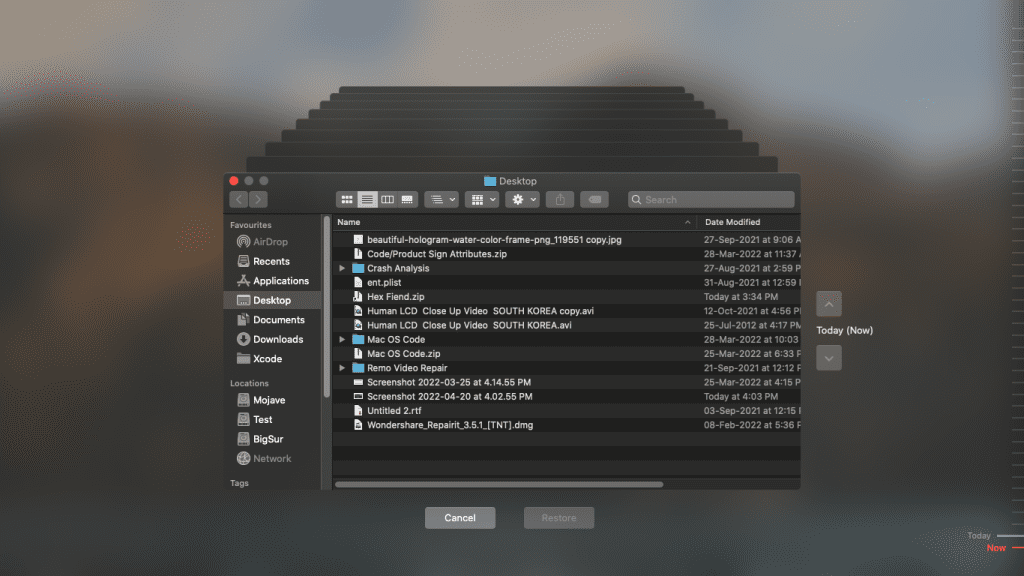
- Til sidst skal du vælge de krævede filer og klikke på Restore.
Nu kan du gå tilbage til det originale sted for at finde de gendannede desktopfiler fra Time Machine-sikkerhedskopien.
I de fleste tilfælde kan du få dine manglende eller forsvundne filer tilbage efter at have prøvet ovenstående løsninger. Hvis du ikke kan finde de forsvundne filer, kan de muligvis blive slettet permanent fra din Mac.Gendan filer fra papirkurv mac
Hvordan Gendanner jeg Permanente Forsvindede Filer fra Mac?
Når nogen filer slettes permanent fra computeren, sletter systemet kun oplysninger såsom datoændret, størrelse og filtype fra dets register. Men de faktiske data på filen forbliver stadig på disken. Der er dog en måde at gendanne disse data fra drevet. Du kan gøre det ved hjælp af pålidelig datagendannelsessoftware.hvordan gendanner man slettede filer fra papirkurv Mac ?
Filer forsvandt fra skrivebordet kan være vanskelige at finde og få adgang til. Disse manglende filer kan ikke fås direkte adgang fra computerens interface. Dog er et effektivt værktøj til gendannelse af data som Remo Recover og overgå computerens begrænsninger og få adgang til de skjulte data. Værktøjets forudscanningsmotor scanner drevsektoren efter sektor for at gendanne de forsvundne filer. Download og installer softwaren gratis nu.
Hvordan gendan skrivebords filer forsvandt mac
Download og installer Remo Mac gendannelse af data software på din computer og følg nedenstående trin.
Første skridt: Start programmet, og vælg fra hovedvinduet drive hvorfra de tabte skrivebordsfiler skal gendannes, og klik på Scan knap.
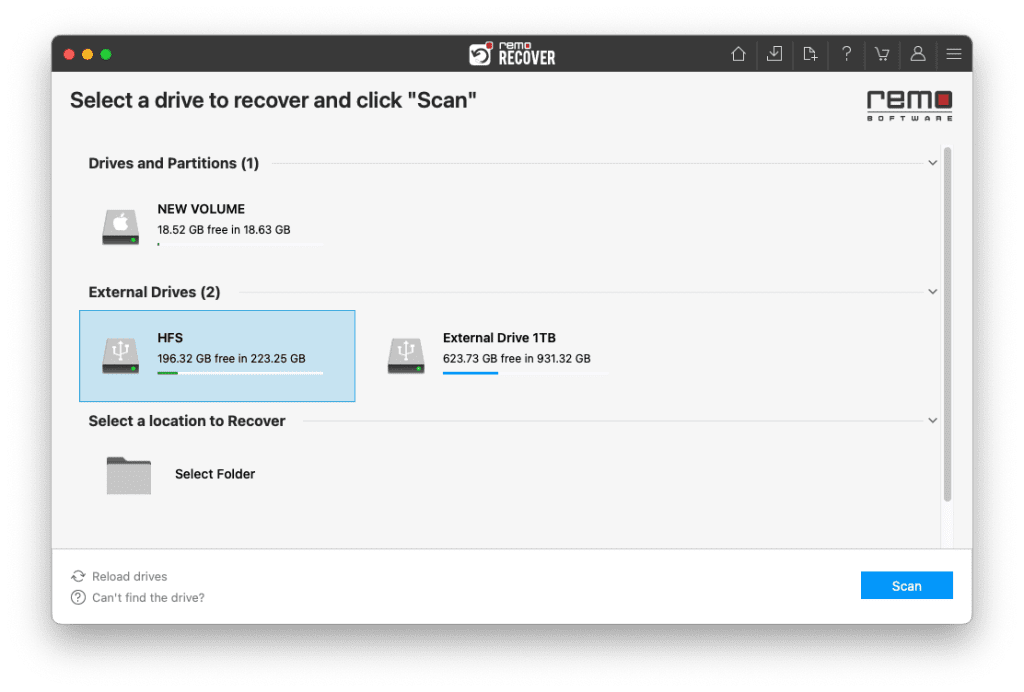
Første skridt: Når Remo derefter begynder at scanne den valgte placering, skal du bruge Dynamic Recovery View mulighed for at se de gendannede filer uden at vente på hele drevscanningsprocessen.
Første skridt: Når scanningsprocessen er fuldført, vil listen over hentede filer fra skrivebordet blive vist.
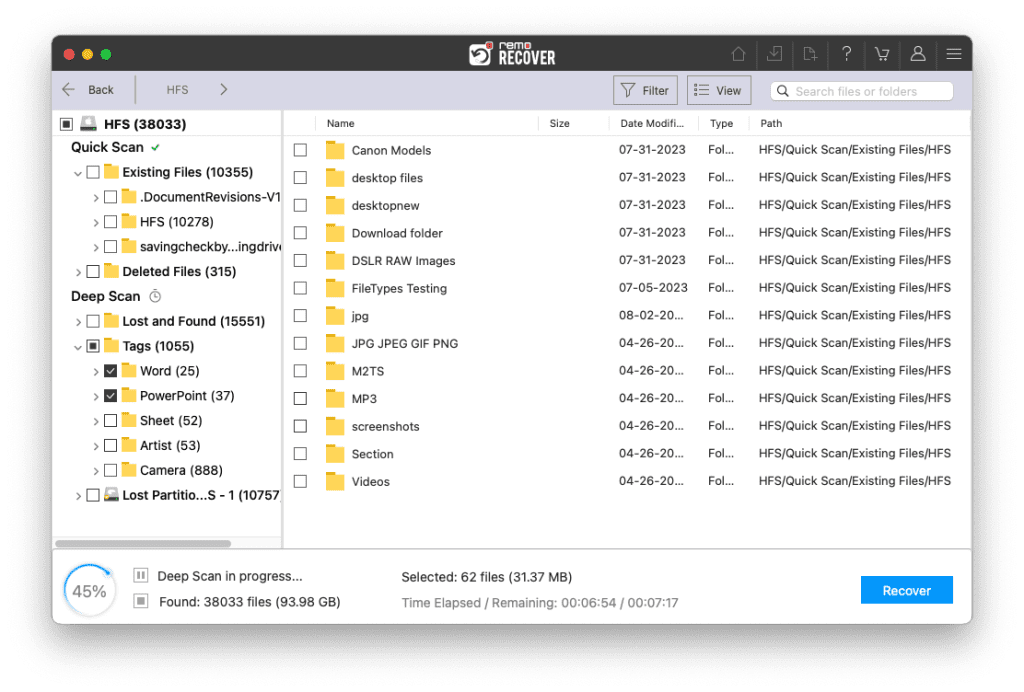
Første skridt: Du kan previews filerne ved at dobbeltklikke på dem.
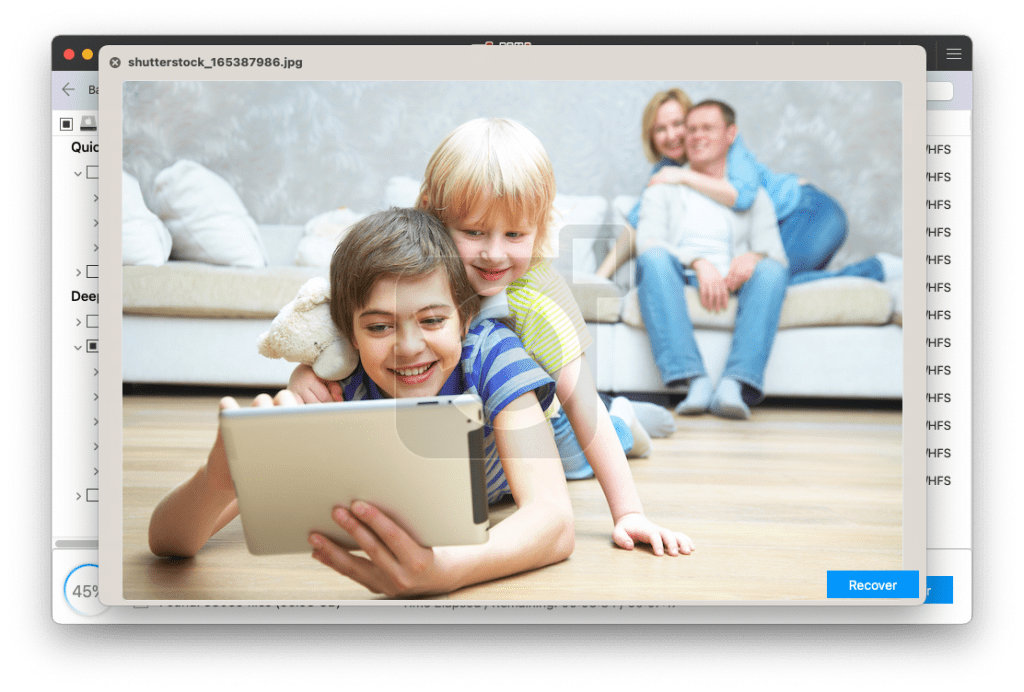
Første skridt: Vælg files at du vil gendanne, og klik på Recover knappen for at gemme de gendannede data.
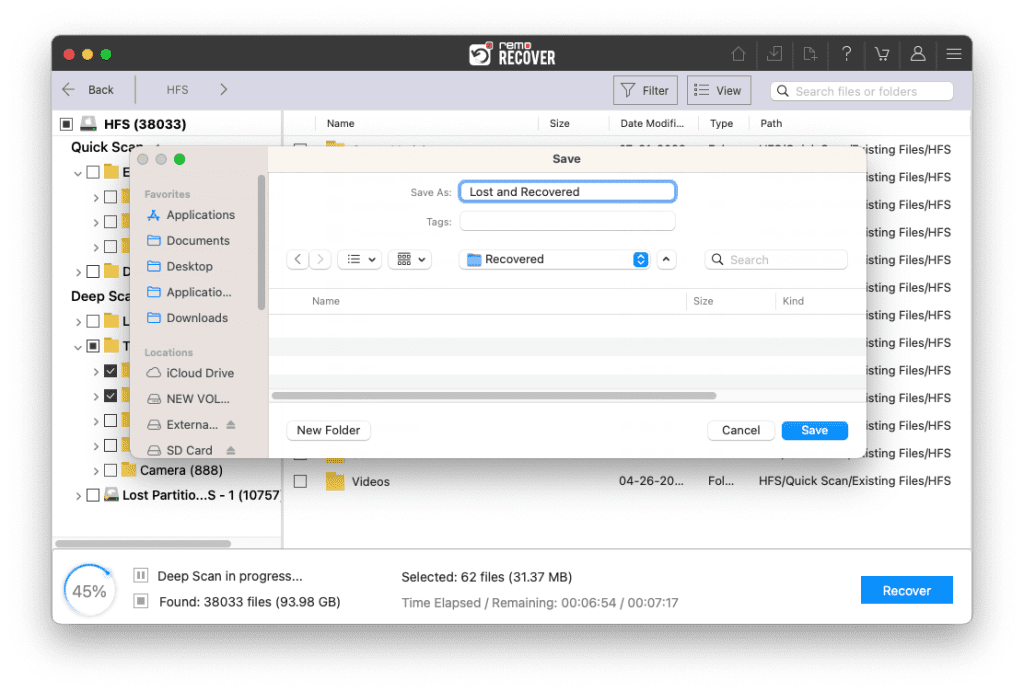
Yderligere Information:
- Klik på linket, hvis du vil vide, hvordan du gendanner manglende filer på Mac efter Catalina -opdateringen
- Klik på dette link, hvis du vil vide, hvordan du gør det gendanne iWork filer